Como corrigir o erro “System Thread Exception Not Handled” no Windows 10
Publicados: 2021-05-17O erro “ SYSTEM THREAD EXCEPTION NOT HANDLED ” pode ser considerado um erro comum no Windows 10 PC que é causado principalmente por drivers desatualizados e incompatíveis. O que o torna mais complicado do que outros erros BSOD é que vários drivers podem causar esse problema e é possível que muitas vezes seu computador não consiga detectá-los. É por isso que o primeiro passo a tomar é encontrar o driver específico que é a causa desse problema.
Agora, antes de avançarmos, aqui está uma sugestão importante para você. Muitos usuários acham muito assustador instalar drivers manualmente. Se você também achar difícil, tente o Bit Driver Updater . É uma solução completa para corrigir todas as consultas relacionadas ao driver em apenas um clique. Além disso, ele também permite que você faça backup do arquivo de driver mais antigo para que, caso ocorra algum ato de má conduta, você possa restaurar sem esforço o arquivo de driver de backup. A cereja no topo do bolo é - o usuário pode experimentar o Bit Driver Updater de forma absolutamente gratuita a partir do botão de download fornecido abaixo.

Agora, sem perder muito tempo, vamos mergulhar no vasto oceano para conhecer as soluções mais fáceis e rápidas para corrigir o erro de exceção de thread do sistema não tratado no Windows 10.
Soluções eficazes para corrigir o erro de exceção de thread do sistema não tratado no Windows 10
Dê uma olhada nas ideias de solução de problemas simples e rápidas abaixo mencionadas para resolver o System_Thread_Exception_Not_Handled no Windows 10 PC.
Solução 1: Repare os arquivos do sistema
Pode ser possível que o erro de exceção de thread do sistema do Windows 10 não tratado esteja ocorrendo devido aos arquivos de sistema corrompidos armazenados. Portanto, repare o arquivo do sistema para se livrar desse inconveniente. Aqui está como fazer isso:
Passo 1: Na caixa de pesquisa do Windows, digite Prompt de Comando e clique com o botão direito do mouse na correspondência adequada.
Etapa 2: Em seguida, escolha Executar como administrador .
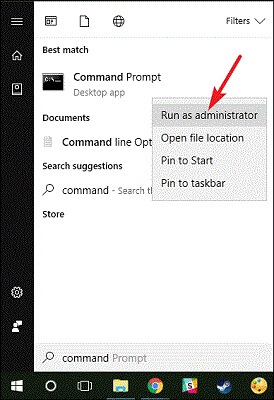
Etapa 3: Depois que o prompt de comando abrir nos privilégios do administrador, digite o seguinte comando.
exe/Online/Cleanup-Image/
Scanhealth
exe/Online/Cleanup-Image/
Restaurar integridade
Passo 4: E, pressione o botão Enter do teclado após cada comando.
Isso deve corrigir o erro system_thread_exception_not_handled no Windows 10. Se, depois de executar o comando DISM, ainda assim, o erro permanecer o mesmo de antes, passe para as outras soluções.
Leia também: Como atualizar drivers gráficos no Windows 10 {Guia simples}
Solução 2: atualize o firmware
Se a solução acima não funcionar, você pode tentar atualizar o firmware. Porque atualizar o firmware pode melhorar o desempenho geral e a estabilidade do PC. Abaixo estão as etapas para atualizar o Firmware:
Passo 1: Abra a caixa de diálogo Executar pressionando o logotipo do Windows + as teclas R no momento.
Passo 2: Em seguida, digite na caixa e pressione a tecla Enter.
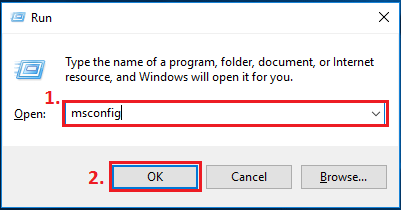
Etapa 3: Depois disso, você será direcionado à janela Configuração do sistema, na qual precisará alternar para a guia Ferramentas .
Etapa 4: Em seguida, escolha Informações do sistema e, em seguida, clique na opção Iniciar .
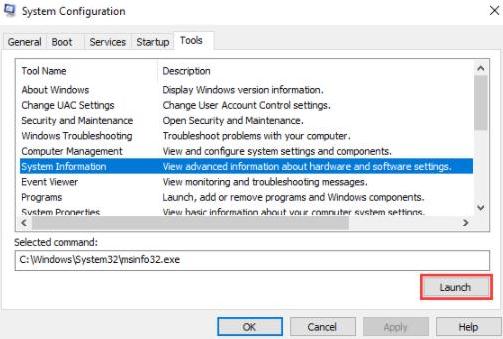
Etapa 5: verifique a versão ou data atual do BIOS .
Passo 6: Agora, acesse o site oficial do fabricante e instale a versão mais recente do BIOS.
Etapa 7: Conecte o USB contendo a versão mais recente do BIOS e entre no BIOS para atualizar o firmware.
É isso! O procedimento acima o ajudará a lidar com a exceção de thread do sistema não tratada no Windows 10.
Leia também: Como instalar e atualizar drivers Bluetooth no Windows 10
Solução 3: atualizar drivers de dispositivo
Como ilustramos acima, esse erro ocorre principalmente devido a drivers desatualizados, ausentes ou defeituosos. Portanto, para corrigir esse erro é necessário manter os drivers sempre em boas condições e isso pode acontecer mantendo o driver atualizado. Você pode atualizar os drivers manualmente ou automaticamente via Bit Driver Updater . Abaixo estão as etapas para ambos os métodos.
Etapas para atualizar drivers usando o Gerenciador de dispositivos
Etapa 1: inicie o Gerenciador de dispositivos .
Etapa 2: em seguida, expanda a categoria para a qual deseja atualizar o driver .
Passo 3: Depois disso, clique com o botão direito do mouse no driver que deseja atualizar. E, em seguida, escolha Atualizar software de driver na lista do menu de contexto.
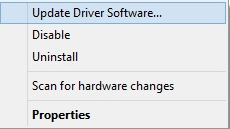
Etapa 4: selecione o driver de pesquisa automaticamente para software atualizado no próximo prompt.
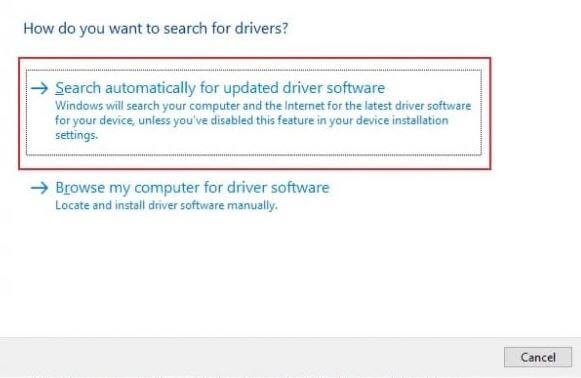
Agora, espere até que o sistema operacional Windows procure os drivers mais recentes online. Se, caso o Windows encontre alguma atualização de driver disponível, ele instalará a atualização automaticamente.
Importante: Se você já baixou o arquivo de driver e o extraiu em seu sistema também, então você precisa escolher a opção Procurar software de driver no meu computador.

Leia também: 5 maneiras inteligentes de melhorar o desempenho dos jogos no Windows PC
Etapas para atualizar o driver automaticamente via Bit Driver Updater
Para muitos usuários, é muito mais difícil instalar manualmente os drivers mais atualizados. Portanto, recomendamos acima que você use o Bit Driver Updater para instalar os drivers mais recentes rapidamente. Bit Driver Updater é a melhor ferramenta de atualização de driver de renome global que não apenas permite atualizar os drivers, mas também permite corrigir outros problemas relacionados ao Windows.
Com esta ferramenta, você também pode potencializar o desempenho geral do seu PC. A ferramenta vem em duas variantes, ou seja, versão gratuita ou pro. É aconselhável escolher a versão pro, pois oferece acesso ilimitado aos recursos avançados do Bit Driver Updater. Aqui estão os passos que você precisa seguir para atualizar os drivers através do Bit Driver Updater:
Passo 1: Baixe o Bit Driver Updater no botão compartilhado abaixo.

Passo 2: Depois disso, execute a configuração e siga as instruções na tela para instalar o software no sistema.
Passo 3: Em seguida, inicie a ferramenta de atualização de driver no seu PC e clique no botão Digitalizar à esquerda.
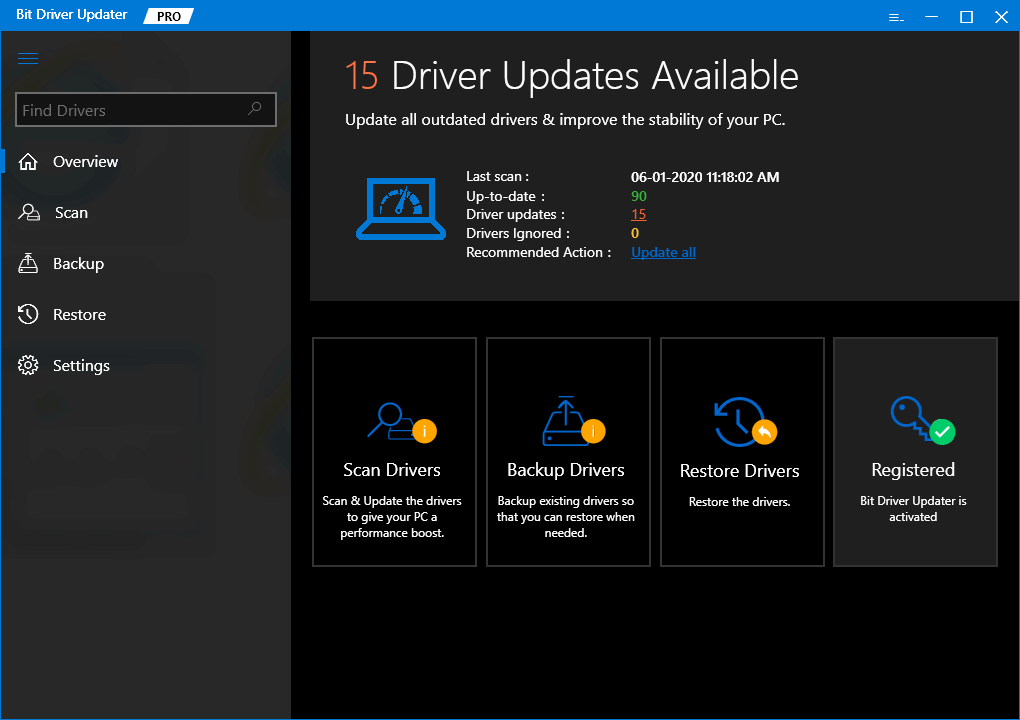
Etapa 4: aguarde até que a verificação seja concluída e, em seguida, ele mostra uma lista inteira de drivers que precisam de atualização. Em que, você precisa encontrar o driver problemático e clicar no botão Atualizar agora para instalar a atualização mais recente.
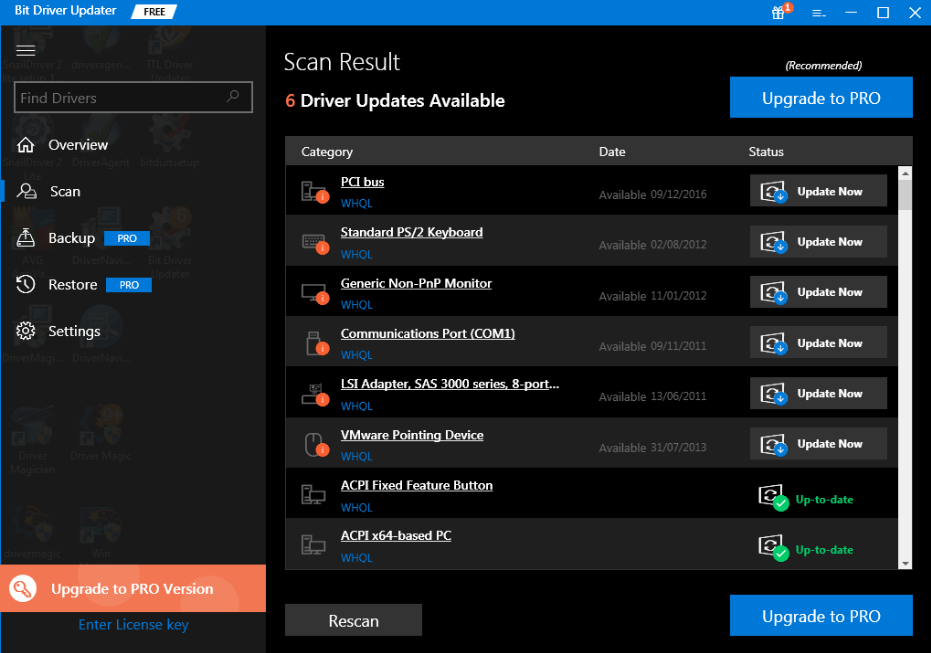
Além disso, você pode atualizar todos os drivers defeituosos em um clique, contando com a versão premium do Bit Driver Updater.
Solução 4: desinstale ou reinstale os drivers
Muitos usuários relataram que, devido a alguns problemas de incompatibilidade, a atualização dos drivers não corrige o problema de “exceção de thread do sistema não tratada”. Se for esse o caso, tente reinstalar os drivers. Para realizar a reinstalação limpa dos drivers, você precisa primeiro desinstalar os drivers existentes. Aqui estão os passos que você deve seguir:
Passo 1: Vá para o Gerenciador de Dispositivos pressionando os botões do teclado Windows + X.
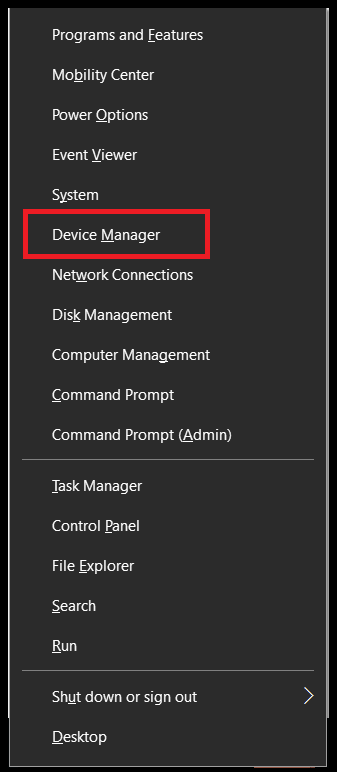
Etapa 2: mais tarde, localize o driver problemático e clique duas vezes nele para expandir a categoria.
Passo 3: Depois disso, clique com o botão direito do mouse no driver que deseja reinstalar.
Passo 4: Em seguida, escolha Desinstalar entre as opções disponíveis.
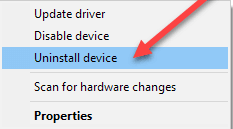
Agora, espere até que os drivers existentes sejam desinstalados. Depois que a desinstalação for concluída, reinicie o PC e tente reinstalar os drivers. Isso deve funcionar para você e corrigir a exceção de thread do sistema não tratada no Windows 10. Se isso não resolver o problema, passe para outra solução avançada explicada abaixo.
Leia também: Como atualizar drivers no Windows 10,8,7 – Atualizar drivers de dispositivo
Solução 5: reverter para os drivers mais antigos
Muitos usuários relataram que ainda estão encontrando o mesmo erro em seu PC com Windows 10, mesmo após desinstalar ou reinstalar os drivers com sucesso. Se você também for um deles, precisará reverter para os drivers anteriores. Como é possível, há muitos problemas incompatíveis que eventualmente resultam no erro de exceção de thread do sistema não tratado. Como você sabe que o Windows possui um utilitário embutido para reverter, desinstalar e atualizar os drivers, você pode usar o Gerenciador de dispositivos para reverter o driver. Siga as etapas compartilhadas abaixo para fazer isso:
Etapa 1: invoque a caixa de diálogo Executar tocando no logotipo do Windows + teclas R do teclado.
Passo 2: Em seguida, digite devmgmt.msc na caixa Rub e pressione o botão Enter do teclado.
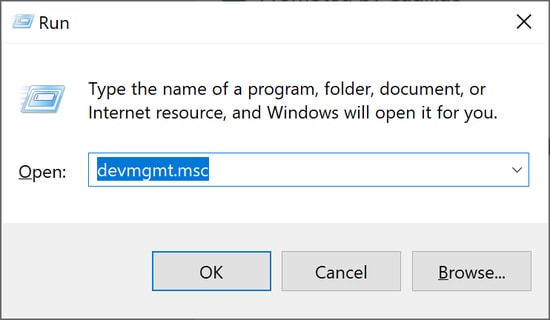
Etapa 3: A etapa acima o levará à janela do Gerenciador de dispositivos. Nesse caso, você precisa expandir a categoria do driver que apresenta problemas, clicando duas vezes nessa categoria específica.
Passo 4: Depois disso, diretamente no driver que você deseja reverter.
Etapa 5: Em seguida, escolha Propriedades na lista do menu de contexto.
Etapa 6: Em seguida, alterne para a guia Driver no prompt subsequente e clique na opção Roll Back Driver .
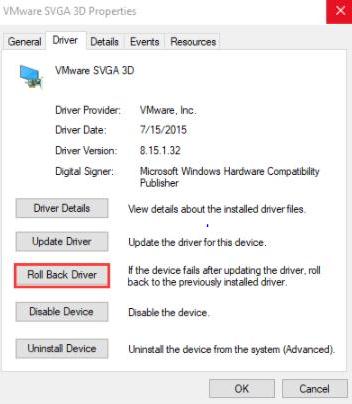
Lá você reverteu com sucesso para os drivers anteriores. Agora, o erro de exceção de thread do sistema não tratado no Windows 10 deve ser corrigido.
Solução 6: reinstale o sistema operacional
Infelizmente, se nenhuma das correções mencionadas acima funcionou no seu caso, como manobra final, você só tem uma solução restante e que é reinstalar o sistema operacional. Alguns usuários descobriram que o erro System Thread Exception Not Handled foi corrigido executando uma reinstalação limpa do sistema operacional.
Para fazer isso, você deve usar um software de gerenciamento de partição confiável e de renome global para fazer backup ou recuperar todos os dados quando necessário. Depois disso, você poderá fazer a reinstalação precisa do sistema operacional Windows 10.
Leia também: 22 Melhor Atualizador de Driver Gratuito para Windows 10, 8, 7 em 2021 [Atualizado]
System_Thread_Excepion_Not_Handled no Windows 10 – CORRIGIDO
As dicas e etapas listadas acima podem ser consideradas suficientes para lidar com incômodos de BSODs, como exceções de thread do sistema não tratadas. As soluções mencionadas acima também devem ser qualificadas para outros erros de BSOD. Esperamos que você tenha gostado das informações fornecidas por nós acima.
Agora, deixe-nos saber qual solução funcionou no seu caso através da caixa de comentários abaixo. Além disso, comente abaixo se você tiver sugestões, dicas ou até mesmo dúvidas adicionais. Além disso, se você quiser ler mais guias de solução de problemas como este, não se esqueça de se inscrever no TechPout. Além disso, você também pode manter contato conosco através do Instagram , Facebook , Twitter e Pinterest .
